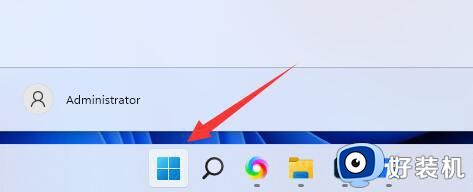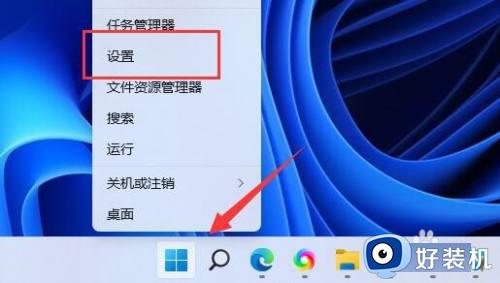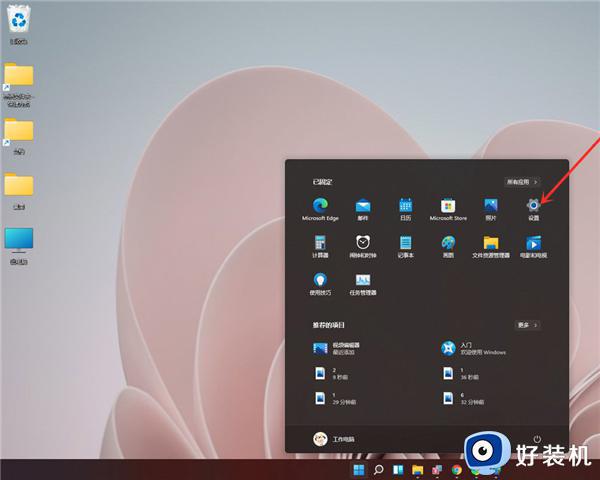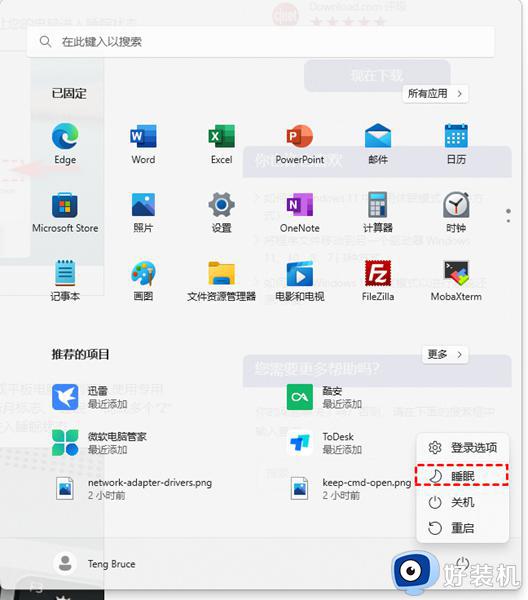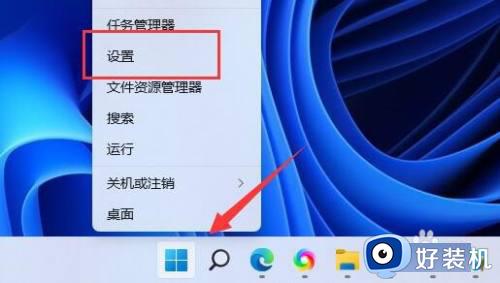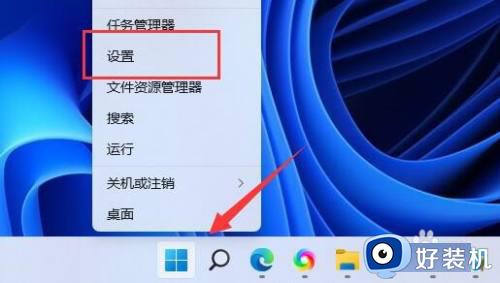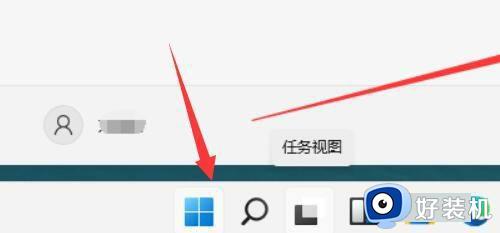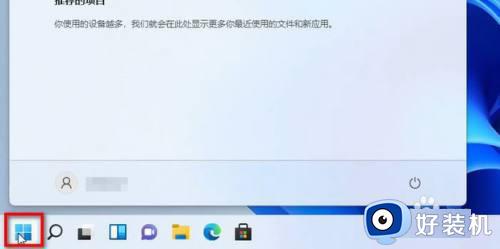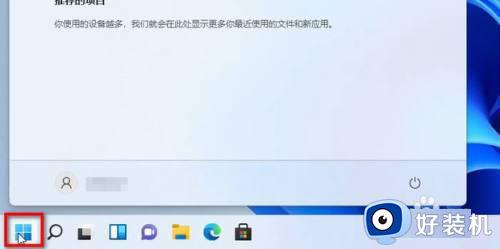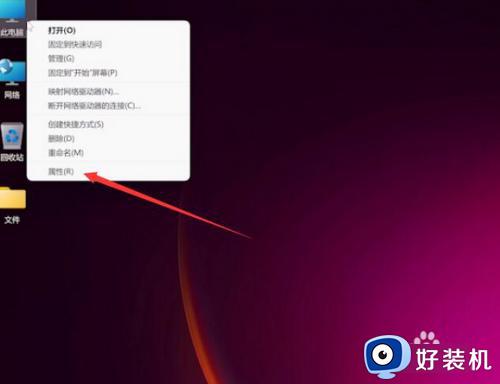win11休眠模式如何关闭 win11关闭休眠模式的操作步骤
时间:2023-06-27 10:28:49作者:run
win11休眠模式如何关闭,win11原版系统休眠模式是一个让电脑进入低功耗模式的功能,可以让电脑在长时间不使用时自动进入休眠状态,从而省电和延长电池寿命,然而,有些用户可能不需要这个功能,或者因为某些原因想要关闭它。下面将介绍win11关闭休眠模式的操作步骤。
win11关闭休眠模式的操作步骤
1、打开开始菜单,点击【设置】。
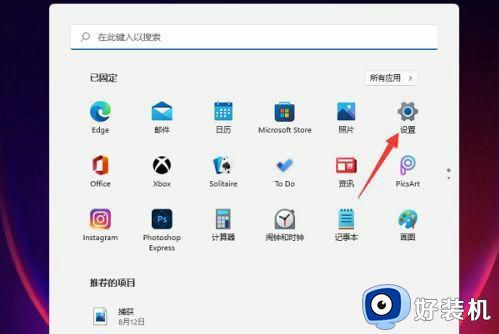
2、依次点击【系统】>【电源】。
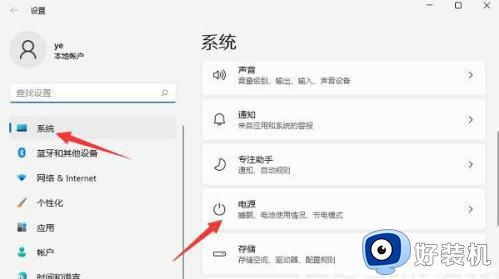
3、进入电源界面,即可设置屏幕关闭时间和睡眠时间,将其设置成【永不】即可,这样就可以关闭Win11系统休眠功能了。
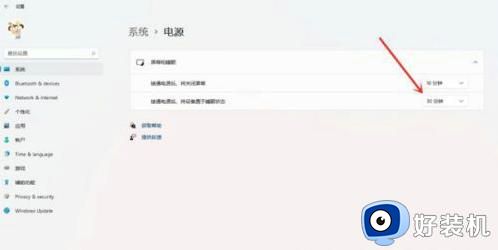
以上是win11关闭休眠模式的操作步骤全部内容,如果您也遇到了这个问题,可以按照本文提供的方法来解决,希望这篇文章对您有所帮助。